Utilisation de la bibliothèque
La bibliothèque est une zone de stockage de tout ce dont vous avez besoin pour créer un film : clips vidéo, photos, fichiers audio, modèles de projets instantanés, transitions, titres, filtres, graphiques et chemins de suivi.
Créez une bibliothèque personnalisée pour votre projet. Vous pouvez sélectionner, ajouter ou supprimer des médias dans la bibliothèque. Si les fichiers multimédias sont déplacés de leur emplacement d'origine, vous pouvez automatiquement restaurer les liens. N'oubliez pas d'exporter la bibliothèque pour créer une sauvegarde sur le disque dur ou sur un périphérique de stockage externe. Vous pourrez ensuite ultérieurement importer la bibliothèque.
À la fin d'un projet, vous pouvez réinitialiser la bibliothèque, afin de restaurer les clips multimédias par défaut. Les fichiers que vous ajoutez sont supprimés de la bibliothèque, mais pas de leur emplacement initial. Vous pouvez toujours choisir d'importer de nouveau vos fichiers multimédias dans la bibliothèque.
Faites un clic droit sur un clip de la bibliothèque pour afficher les propriétés de ce clip, et pour copier, supprimer ou fractionner des clips par scène.
Vous pouvez également découper un clip dans la bibliothèque en faisant glisser le curseur dans le panneau Lecteur pour définir les points de début/de fin.
Les fichiers de la bibliothèque que vous utilisez dans un projet sont identifiés par une coche verte affichée dans l'angle supérieur droit de la diapo.
Pour obtenir des informations sur les formats de fichiers pris en charge, reportez-vous à la section
Formats de fichier pris en charge.
Pour sélectionner des médias dans la bibliothèque
• Dans la bibliothèque, effectuez l'une des actions suivantes :
• Sélectionnez un fichier multimédia : cliquez sur une diapo.
• Sélectionnez plusieurs fichiers multimédias : appuyez et maintenez la touche [Ctrl] enfoncée, puis cliquez sur la diapo de votre choix.
• Sélectionnez une séquence de fichiers multimédias : cliquez sur la première diapo de la séquence, appuyez et maintenez la touche [Maj] enfoncée, puis cliquez sur la dernière diapo de la séquence.
• Sélectionnez un groupe de fichiers multimédias : faites glisser votre pointeur sur les vignettes à sélectionner.
Pour ajouter des clips multimédias à la bibliothèque
1 Cliquez sur Ajouter pour créer un nouveau dossier Bibliothèque dans lequel vous souhaiter stocker vos clips multimédias.
Remarque : Vous pouvez créer des dossiers personnalisés pour séparer vos clips personnels des clips d'exemple ou conserver tous les clips appartenant à un projet dans un seul dossier.
2 Pour repérer vos fichiers, cliquez sur le bouton
Importer des fichiers multimédia 
.
3 Sélectionnez les fichiers que vous souhaitez importer.
4 Cliquez sur Ouvrir.
Cliquez sur Parcourir pour ouvrir l'Explorateur de fichiers où vous pouvez glisser-déposer des fichiers dans la bibliothèque.
Pour supprimer des clips multimédias de la bibliothèque
1 Dans la bibliothèque, sélectionnez un clip et appuyez sur [Suppr].
Vous pouvez également faire un clic droit sur le clip dans la bibliothèque, puis cliquer sur Supprimer.
Remarque : Même si les clips sont référencés dans la bibliothèque, ils restent en réalité à leur emplacement d'origine, afin que seule la référence soit supprimée lorsque vous supprimez un clip de la bibliothèque. Vous pouvez toujours accéder au véritable fichier dans l'emplacement où il a été stocké.
2 Lorsque vous y êtes invité, confirmez que vous voulez supprimer la diapo de la bibliothèque.
Pour rechercher et restaurer automatiquement les liens vers les fichiers multimédias
• Cliquez sur Fichier > Relier.
Un message s'affiche et vous informe du nombre de clips reliés avec succès.
Remarque : Si les liens de certains clips ne sont pas restaurés, vous pouvez les restaurer manuellement en recherchant le fichier correspondant sur votre ordinateur.
Pour exporter une bibliothèque
1 Cliquez sur Paramètres > Gestionnaire de bibliothèques > Exporter la bibliothèque, puis précisez l'emplacement du dossier dans lequel vous souhaitez enregistrer votre bibliothèque.
2 Cliquez sur OK.
Cette opération génère une sauvegarde des informations des fichiers multimédias virtuels de votre bibliothèque actuelle dans le répertoire que vous précisez.
Pour importer une bibliothèque
1 Cliquez sur Paramètres > Gestionnaire de bibliothèques > Importer la bibliothèque, puis recherchez le dossier que vous souhaitez importer.
2 Cliquez sur OK.
Pour réinitialiser la bibliothèque
• Cliquez sur Paramètres > Gestionnaire de bibliothèques > Réinitialiser la bibliothèque.
Cette action restaure les paramètres par défaut de la bibliothèque et supprime tous les fichiers ajoutés par l'utilisateur.
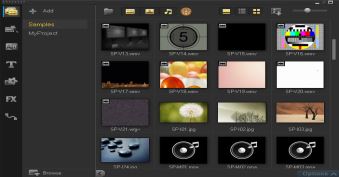
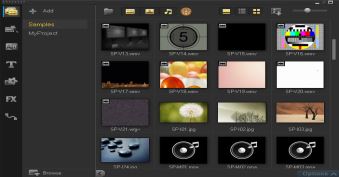

 .
.